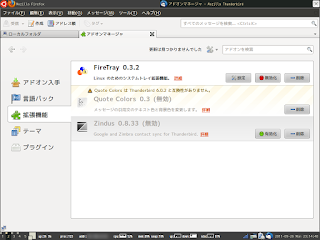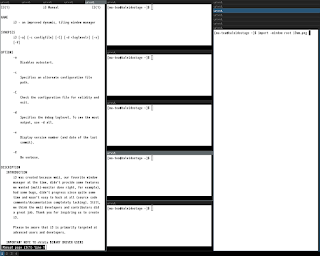Thunderbird 6.0.2 でアドオン Quote Colors 0.3 を使えるようにしてみた。
Thunderbirdでは、引用を見やすくしてくれるアドオン Quote Colors を使っていたのだが、 Thunderbird 5 以降になってから互換性がなくなっていた。
そろそろ更新入らんのかーとアドオンのページを見てみたら、更新はなかったもののコメント欄に「いじったらふつうに動くよー」と書いてあったのでやってみた。
ただし、もともと使えないものを無理やり使えるように修正しているので、どこか問題が起きるかもしれません。各自の責任のもと注意して行なってください。
まずアドオンのページからファイルをダウンロード。
ファイルの確認をしてみる。
xpiの実態はZipファイルらしく、解凍すると中身が出てくる。 quote_colors-0.3-tb+sm.xpi を適当なディレクトリに入れて、unzip。
出てきた install.rdf の16行目にThunderbirdの maxVersion ってのがあるので、 6.0.x で使えるようにテキストエディタで編集。
これを編集するだけで良い。出来たら圧縮する。
いちおう unizip -t で元のファイルと作ったファイルの中身を比較、 ls -l でファイルサイズがだいたいおんなじ感じか確認しておいた。良ければ作ったファイルをThunderbirdにインストール。
再起動が要求されるので再起動する。
これで有効になったはず。設定とかして引用部分を見て正常に動いているか確認しよう。
画像はUbuntuだが、Fedoraでも当然ながら出来た。Windowsな人も、圧縮解凍するときに拡張子を変更すれば同様にできると思う。